LG ရှိ Google အကောင့်အတည်ပြုခြင်းကို ကျော်ဖြတ်ရန် နည်းလမ်းနှစ်ခု
ဧပြီလ 28 ရက်၊ 2022 • တိုင်ကြားခဲ့သည်- Google FRP ကို ရှောင်ကွင်းပါ • သက်သေပြထားသော ဖြေရှင်းချက်များ
Google မှ Android လည်ပတ်မှုစနစ်ကို အဆက်မပြတ် အဆင့်မြှင့်တင်မှုနှင့်အတူ စိတ်လှုပ်ရှားဖွယ်ရာ တိုးတက်မှုအသစ်များ ထွက်ပေါ်လာခဲ့သည်။ သိသာထင်ရှားသည့်အချက်မှာ Lollipop အသုံးပြုသည့် ဟန်းဆက်ကို စက်ရုံထုတ် ပြန်လည်သတ်မှတ်ခြင်းတွင် Google မှ အတည်ပြုခြင်းလုပ်ငန်းစဉ်ကို မိတ်ဆက်ခြင်းနှင့် စက်ပစ္စည်းကို ပြန်လည်သတ်မှတ်ပြီးနောက် Google အကောင့်ဖြင့် အတည်ပြုခြင်း ဖြစ်သည်။
Google မှ ဤမိတ်ဆက်မှုသည် မည်သည့်ကိစ္စတွင်မဆို လုံခြုံရေးကို သေချာစေသော်လည်း သင့်တွင် Lollipop ကို ပြင်ပအဖွဲ့အစည်းမှ အသုံးပြုသည့် ဖုန်းတစ်လုံးသာ ရရှိပါက၊ ဖမ်းမိနိုင်သည်။ သင်သည် စက်ပစ္စည်းကို ပြန်လည်သတ်မှတ်ပြီးနောက် မကြာမီတွင်၊ သင်သည် ယခင်ပြင်ဆင်ထားသည့် Google အကောင့်ဖြင့် ဟန်းဆက်ကို အတည်ပြုခိုင်းမည်ဖြစ်ပြီး၊ သင်ဖုန်းဝယ်ယူထားသူနှင့် ဆက်သွယ်၍မရပါက သင်သည် ဒုက္ခရောက်နေပါသည်။ ဒါပေမယ့် ဒီ? ကိုကျော်ဖြတ်ဖို့ နည်းလမ်းမရှိဘူးလား။ အတည်ပြုခြင်းလုပ်ငန်းစဉ်ကို ကျော်လွှားရန် ထိုကဲ့သို့သောနည်းလမ်းတစ်ခု လိုအပ်ပြီး သင်သည် LG စက်ပစ္စည်းတစ်ခု ပိုင်ဆိုင်ပါက၊ ဤဆောင်းပါးသည် သင့်အား LG ရှိ Google အကောင့်အတည်ပြုခြင်းကို ကျော်ဖြတ် ရန် နည်းလမ်းများကို ပေးထားသည် ။
သင်လည်း စိတ်ဝင်စားနိုင်သည်- iCloud Activation Lock နှင့် iCloud အကောင့်ကို လော့ခ်ဖွင့်နည်း?
အပိုင်း 1- bypass tool? ဖြင့် LG တွင် Google ၏အတည်ပြုချက်ကို ကျော်ဖြတ်နည်း
သင်သည် စက်ပစ္စည်းသည် Google အကောင့်အတည်ပြုချက်ကို တောင်းခံနေကြောင်း သိရှိရန်အတွက်သာ စက်ရုံထုတ်ပြန်လည်သတ်မှတ်ခြင်းကို လုပ်ဆောင်ခဲ့သော LG စက်ပစ္စည်းကို ပိုင်ဆိုင်ပါက၊ စကားဝှက်ကို မသိပါက အတည်ပြုခြင်းလုပ်ငန်းစဉ်ကို ကျော်ဖြတ်ရမည်ဖြစ်သည်။ Google အကောင့်အတည်ပြုခြင်းလုပ်ငန်းစဉ်ကို ကျော်ဖြတ်ရန် အချို့သောကိရိယာများကို အသုံးပြုနိုင်ပြီး ကြီးမားသောအောင်မြင်မှုနှုန်းရှိသည့် ကိရိယာတစ်ခုမှာ Tungkick မှတီထွင်ထားသည့် LG Google အကောင့်ရှောင်ကွင်းခြင်းကိရိယာဖြစ်သည်။ သင့် LG စက်ပစ္စည်းပေါ်ရှိ Google အတည်ပြုခြင်းလုပ်ငန်းစဉ်ကို အလွယ်တကူ ကျော်ဖြတ်ရန် ဤကိရိယာကို အသုံးပြုနိုင်သည်။ ဤသည်မှာ သင့် LG စက်ပစ္စည်းပေါ်ရှိ အတည်ပြုခြင်းလုပ်ငန်းစဉ်ကို ကျော်ဖြတ်နိုင်ပုံဖြစ်သည်။
အဆင့် 1: စက်ကို ပိတ်ပြီး ဒေါင်းလုဒ်မုဒ်တွင် ထည့်ပါ။
စက်ကိုဖွင့်ထားပါက ၎င်းကိုပိတ်ပြီးနောက် ဒေါင်းလုဒ်မုဒ်တွင် ထည့်ပါ ။ ဒေါင်းလုဒ်မုဒ်တွင် ထည့်သွင်းပြီးနောက် စက်ပစ္စည်းကို ကွန်ပျူတာနှင့် ချိတ်ဆက်ပါ။
မှတ်ချက်- စက်ပစ္စည်းကို ဒေါင်းလုဒ်မုဒ်တွင် ထည့်သွင်းရန်၊ စက်ကို ပိတ်ပြီးနောက် စက်ပစ္စည်းပေါ်ရှိ အသံအတိုးအကျယ်ခလုတ်ကို နှိပ်ပါ။ ဖုန်း၏ USB ကြိုးကို ပီစီသို့ ချိတ်ဆက်ထားသည့် အခြားတစ်ဖက်နှင့် ဖုန်း၏ USB ကြိုးကို ပလပ်ထိုးစဉ် အသံတိုးခလုတ်ကို ကိုင်ထားပါ။ ဖုန်း၏မျက်နှာပြင်ပေါ်တွင် "ဒေါင်းလုဒ်မုဒ်" ကိုသင်တွေ့လိမ့်မည်။
အဆင့် 2: PC ပေါ်ရှိ tool ကိုဒေါင်းလုဒ်လုပ်ပြီးဖြည်ပါ။
PC တွင် Tunglick မှတီထွင်သော Google အကောင့်ရှောင်ကွင်း တူးလ်ကို ဒေါင်းလုဒ်လုပ်ပြီး တူးလ်ကို ထုတ်ယူပါ။
LG စက်ပစ္စည်းကို ကွန်ပျူတာနှင့် ချိတ်ဆက်ပြီး ဖြည်ထားသောဖိုင်မှ ဒေါင်းလုဒ်မုဒ်တွင် ထည့်ပြီးနောက် ၎င်းကို run ရန် "tool.exe" ဖိုင်ကို နှစ်ချက်နှိပ်ပါ၊ "tool ကို နှစ်ချက်နှိပ်ပြီးပါက အောက်ဖော်ပြပါ မျက်နှာပြင်ကို တွေ့ရမည်ဖြစ်ပါသည်။ .exe” ဖိုင်။
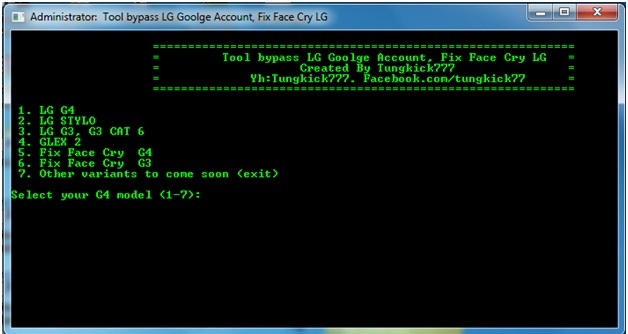
အဆင့် 3: စက်ပစ္စည်းကိုရွေးချယ်ပါ။
ယခု အထက်ဖော်ပြပါ မျက်နှာပြင်တွင် ပေးထားသည့် ညွှန်ကြားချက်များအတိုင်း စာရင်းမှ လုပ်ဆောင်နေသည့် LG စက်ပစ္စည်းကို ရွေးချယ်ပါ။ စက်ပစ္စည်းကို သင်ရွေးချယ်ပြီးနောက်၊ လုပ်ငန်းစဉ်သည် အလိုအလျောက် စတင်မည်ဖြစ်သည်။ ကိရိယာကို အခုပဲ အလုပ်လုပ်ပါစေ။ လုပ်ငန်းစဉ်ပြီးမြောက်ရန် မိနစ်အနည်းငယ် ကြာပါမည်။
ရှောင်ကွင်းတူးလ်ကို ပြီးသည်နှင့်၊ သင်၏ LG စက်ပစ္စည်းကို ပြန်လည်စတင်ပါ၊ ယခု ပြီးပါပြီ။
သင်စက်ကိုစတင်သောအခါ သင့်ကိုဒုက္ခပေးရန်အတွက် ယခု Google အတည်ပြုစခရင်ရှိတော့မည်မဟုတ်ပါ။ လုပ်ငန်းစဉ်တစ်ခုလုံးသည် ကောင်းမွန်ပြီး လွယ်ကူပြီး ပြီးမြောက်ရန် မိနစ်အနည်းငယ် ကြာပါမည်။
၎င်းသည် LG ၏ Google အကောင့်ကို ကျော်ဖြတ်ရန် နည်းလမ်းများထဲမှ တစ်ခုဖြစ်သော်လည်း LG စက်ပစ္စည်းပေါ်ရှိ Google အတည်ပြုအကောင့်ကို ကျော်ဖြတ်နိုင်သည့် အခြားနည်းလမ်းတစ်ခုရှိသည်။
အပိုင်း 2- Samsung.Bypass.Google.Verify.apk? ဖြင့် LG ရှိ Google အကောင့်ကို ကျော်ဖြတ်နည်း
Android စက်ပစ္စည်းလုံခြုံရေးသည် စိုးရိမ်စရာများထဲမှတစ်ခုဖြစ်သော်လည်း Google မှ Lollipop အသုံးပြုသူများအတွက် လုံခြုံရေးအစီအမံအသစ်များ မိတ်ဆက်ခြင်းဖြင့် စက်ရုံထုတ်ပြန်လည်သတ်မှတ်ခြင်းသည်ပင် စက်ပစ္စည်းကိုအသုံးပြုရာတွင် အထောက်အကူမပြုနိုင်ပါ။ ၎င်းသည် Google အတည်ပြုခြင်းလုပ်ငန်းစဉ်ကို ရှောင်တိမ်းရန် လိုအပ်ပြီး ၎င်းမှာ Samsung.Bypass.Google.Verify.apk ကို အသုံးပြုနိုင်သည်။ ဤ apk ဖိုင်ကို ဒေါင်းလုဒ်လုပ်ပြီး လုပ်ဆောင်ရန် LG Android စက်တွင် ထည့်သွင်းနိုင်သည်။
ယခု လုပ်ငန်းစဉ်မစတင်မီ ကြိုတင်ပြင်ဆင်မှုများ ပြုလုပ်ရမည်ဖြစ်ပြီး ယင်းတို့ပါဝင်သည်-
1. လုပ်ငန်းစဉ်အတွက် WiFi ချိတ်ဆက်မှုကို သေချာပါစေ။
2. လုပ်ဆောင်ချက်အတွက် စက်ပစ္စည်းကို အားအပြည့်သွင်းထားပါ။ အားအပြည့်မသွင်းပါက၊ နောက်ထပ်လုပ်ငန်းစဉ်အတွက် စက်ပစ္စည်းကို အနည်းဆုံး 80% အားသွင်းထားပါ။
အဆင့် 1: “ Recovery Mode ” သို့သွားခြင်းဖြင့် LG စက်ပစ္စည်းကို ပြန်လည်သတ်မှတ်ပါ ။ “Recovery Mode” သို့သွားရန်၊ အသံတိုးရန်၊ အသံအတိုးအကျယ်နှင့် ပါဝါခလုတ်ကို အသုံးပြုပါ။

အဆင့် 2- စက်ပစ္စည်းကိုဖွင့်ပြီး "Setup Wizard" ကိုလိုက်နာပါ။ “သုံးစွဲနိုင်မှု မီနူး” သို့ ဝင်ရောက်ရန် ဖုန်းရှိ ပင်မမျက်နှာပြင်ပေါ်ရှိ “ဝင်ရောက်နိုင်မှု” ကို နှိပ်ပါ။
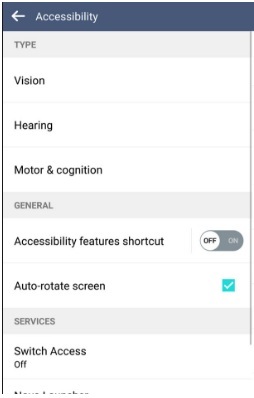
အဆင့် 3- "Switch Access" ကိုနှိပ်ပြီးဖွင့်ပါ။ ယခု၊ "ဆက်တင်များ" သို့သွား၍ အောက်ခြေသို့ရောက်ရန် အောက်ကိုဆင်းပါ။ “ခြုံငုံသုံးသပ်ချက်အတွက် သော့တွဲတွဲ” ကို နှိပ်ပါ၊ ပေါ်လာသည့်အခိုက်တွင် “အသံအတိုးအကျယ်လျှော့” ခလုတ်ကို နှိပ်ပြီး OK ကိုနှိပ်ပါ။ အခုပြန်သွားပါ။ ဤလုပ်ငန်းစဉ်သည် ခြုံငုံသုံးသပ်ချက်အတွက် အဓိကပေါင်းစပ်မှုကို ပြောင်းလဲပါမည်။
အဆင့် 4- "Vision" ကိုနှိပ်ပြီး "talkback" ကိုနှိပ်ပါ။ အောက်ခြေသို့သွားရန်အတွက် လုံးဝအောက်ကိုဆင်းပြီး “ဆက်တင်များ” ကိုနှိပ်ပါ။ အောက်သို့ဆင်းပြီး အောက်ခြေသို့သွားကာ “ကိုယ်ရေးကိုယ်တာမူဝါဒ” ကိုနှိပ်ပါ။ ယခု ဤနေရာတွင် သင်သည် ဘရောက်ဆာ Boom တွင် apk ဖိုင်ကို ဒေါင်းလုဒ်လုပ်နိုင်ပါသည်။
အဆင့် 5: ဘရောက်ဆာ၏ထိပ်ရှိ "Google လိုဂို" ကိုနှိပ်ပါ။ သင်သည် Google ပင်မစာမျက်နှာသို့ရောက်ရှိလိမ့်မည်။ Google ပင်မစာမျက်နှာတွင် “samsung.bypass.google.verify.apk” ဟုရိုက်ထည့်ပါ သို့မဟုတ် ဖုန်းတွင်နောက်မှထည့်သွင်းမည့် apk ကိုဒေါင်းလုဒ်လုပ်ရန် URL “http://tinyurl.com/jbvthz6” ကိုသုံးနိုင်သည်။
အဆင့် 6- Overview ကိုဖွင့်ရန် Volume Down ခလုတ်ကို နှိပ်ပါ။ ထို့နောက် "Dual Window" ကိုနှိပ်ပြီး "File Manager" ကိုရှာရန် လုံးလုံးလျားလျား အောက်ကိုဆင်းပါ။ အောက်ကိုဆင်းပြီး “File Manager” ကိုနှိပ်ပါ။
အဆင့် 7: “All Files” ကိုနှိပ်ပြီး ဒေါင်းလုဒ်လုပ်ထားသော apk ဖိုင်ကိုရှာဖွေရန် “Download Folder” သို့သွားပါ။ အပလီကေးရှင်းကို ထည့်သွင်းရန် ဒေါင်းလုဒ်လုပ်ထားသော apk ဖိုင်ကို နှိပ်ပါ။ အပလီကေးရှင်းကိုတပ်ဆင်ချိန်တွင် အမည်မသိရင်းမြစ်တစ်ခုကို သင်ဖွင့်ထားသည် သို့မဟုတ် တပ်ဆင်သည့်အချိန်တွင် ၎င်းကိုဖွင့်ထားကြောင်း သေချာပါစေ။
အဆင့် 8- ယခု၊ ထည့်သွင်းမှုပြီးပါက အက်ပ်ကိုဖွင့်ပါ၊ ၎င်းသည် သင့်အား "ဆက်တင်များ" သို့ တိုက်ရိုက်ခေါ်ဆောင်သွားမည်ဖြစ်သည်။ ယခု ယေဘူယျတက်ဘ်သို့ သွားပါ၊ ထို့နောက် “အသုံးပြုသူများ” ၏နောက်တွင် လိုက်ပါပြီးနောက် “အသုံးပြုသူများ ပေါင်းထည့်ရန်” ကို နှိပ်ပါ။ ၎င်းသည် Google အကောင့်တစ်ခုဖြင့် အကောင့်အသစ်တစ်ခု အကောင့်ဝင်ခြင်းကို စနစ်ထည့်သွင်းရန် ကူညီပေးပါမည်။
အဆင့် 9- ယခု "ဆက်တင်များ" ကို ပုံမှန်အတိုင်း ဝင်ရောက်နိုင်ပါပြီ။ ထို့ကြောင့်၊ Status Bar မှ "ဆက်တင်များ" သို့သွားပါ၊ ထို့နောက် "အထွေထွေ Tab" တွင်၊ အသုံးပြုသူများထံသွားပြီး "ပိုင်ရှင်" ကိုနှိပ်ပြီး ပိုင်ရှင်ကိုပြောင်းရန် စောင့်ပါ။
အဆင့် 10- ယခု၊ "ဆက်တင်များ" သို့ဝင်ပြီး "အရန်သိမ်းခြင်းနှင့် ပြန်လည်သတ်မှတ်ခြင်း" ကိုနှိပ်ခြင်းဖြင့် စက်ပစ္စည်းကို ပြန်လည်သတ်မှတ်ပါ။ ဖုန်းကို ယခုပြန်လည်သတ်မှတ်ရန် မိနစ်အနည်းငယ်ကြာမည်ဖြစ်ပြီး ပြီးသောအခါတွင် သင်သည် စက်ပစ္စည်းကို စတင်နိုင်၊ စနစ်ထည့်သွင်းပြီး ၎င်းကို ပုံမှန်အတိုင်းအသုံးပြုနိုင်မည်ဖြစ်သည်။
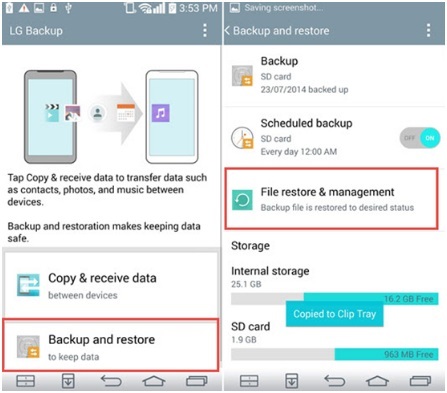
ဤလုပ်ငန်းစဉ်တစ်ခုလုံးသည် မိနစ်အနည်းငယ်ကြာမည်ဖြစ်ပြီး ဝီရိယရှိရှိ လုပ်ဆောင်ရန် လိုအပ်သည်။ ဤလုပ်ငန်းစဉ်သည် LG G4 Google အကောင့်ကို ကျော်လွှားရန်အတွက်လည်း လုပ်ဆောင်သည်။
LG ကိုသော့ဖွင့်ပါ။
- LG ကိုသော့ဖွင့်ပါ။
- 1. LG ဖုန်းကို လော့ခ်ဖွင့်ပါ။
- 2. လော့ခ်ချထားသော LG ဖုန်းကို ပြန်လည်သတ်မှတ်ပါ။
- 3. LG G4 လော့ခ်မျက်နှာပြင်
- 4. LG Bypass Tools
- 5. LG Backup PIN
- 6. LG Lock Screen Code ကို ပြန်လည်သတ်မှတ်ပါ။
- 7. LG Google Verification ကို ကျော်ဖြတ်ပါ။
- 8. လော့ခ်ချထားသော LG ဖုန်းသို့ရယူပါ။
- 9. LG ကို Password မပါဘဲ လော့ခ်ဖွင့်ပါ။






အဲလစ် MJ
ဝန်ထမ်းအယ်ဒီတာ
ယေဘုယျအားဖြင့် အဆင့်သတ်မှတ်ချက် 4.5 ( 105 ပါဝင်ခဲ့သည်)